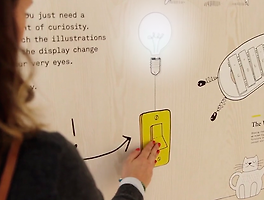슬로워크의 스티비 팀에서는 디자인 작업을 할 때 스케치(Sketch)를 적극적으로 활용하고 있습니다. 와이어프레임을 만드는 일부터 GUI를 입히고 간단한 아이콘을 만드는 일까지, 스케치로 시작해서 스케치로 끝난다고 할 수 있을 정도입니다.
스티비 팀이 쓴 스케치 관련 글
스케치로 작업 중인 새로운 스티비의 와이어프레임(좌)과 GUI(우)
스케치를 사용하다보면 가끔씩 ‘이런 기능도 있으면 참 좋을텐데'하는 생각이 들 때가 있습니다. 이런 부족함을 충족시켜주는 것이 스케치의 플러그인*입니다. 스케치 외에도 대부분의 유사한 애플리케이션들(포토샵, 일러스트레이터 등)이 플러그인 기능을 가지고 있지만, 고작 6년 밖에 되지 않았고(26년 된 포토샵과 비교하면 ‘고작 6년’) 19명 밖에 되지 않는 작은 규모의 팀이 만들고 있는 스케치 입장에서, 플러그인의 다양성은 다른 애플리케이션들과의 경쟁에서 앞서나갈 수 있는 좋은 무기 중 하나일 것입니다.
* 플러그인이란 애플리케이션이 제공하지 않는 기능을 사용하기 위해 설치하는 일종의 확장 프로그램을 말합니다.
스케치 공식 홈페이지에는 무려 366개의 플러그인이 소개되고 있습니다. 이제 여기에 소개되는 일만 남았습니다!
스케치 플러그인을 직접 만들어볼 수는 없을까요?
아티스트라면 자신이 사용하는 도구 정도는 직접 만들 줄 알아야 한다는 말이 있듯이, 디지털 시대의 기획자라면 자신의 제품을 만드는 도구를 만들지는 못하더라도 그 도구의 손잡이 정도는 만들 수 있어야 하지 않을까 싶지만, 물론 코알못(‘코딩을 알지 못하는 사람’의 줄임말) 입장에서 플러그인을 만든다는 것은 손잡이는 커녕 정말이지 상상도 안 되고 감도 잡히지 않는 것입니다. 플러그인은 누군가 만들어놓은 걸 내려받아서 설치해서 사용해보기만 했지, 그걸 직접 만든다는 생각은 해본 적이 없으니까요.
하지만 스케치 플러그인은 비교적 접근하기 쉬운 CocoaScript*로 만들 수 있다는 사실에 약간의 흥미가 생겼고(정확히 말하면 두려움이 줄어들었다는 게 맞겠네요), 마침 개발 과정을 아주 쉽게 소개한 글을 발견하고 도전해보기로 했습니다.
* CocoaScript는 스케치가 실행되는 MacOS의 개발 언어인 Objective-C와 Cocoa의 코드를 비교적 쉬운 Javascript 문법으로 사용할 수 있게 해주는 프레임워크입니다.
그럼 시작합니다.
코알못이 무작정 도전해본 스케치 플러그인 개발 과정을 연재할 예정입니다. 코알못이 쓴 글이니 코알못이 아닌 분의 입장에서는 지루할 수 있습니다. 물론 저같은 코알못인 분의 입장에서도 지루할 수 있습니다.
스케치는 MacOS용 애플리케이션이며 플러그인도 MacOS에서만 개발할 수 있습니다. 이 글도 MacOS를 기준으로 작성됐습니다.
중간에 포기한다면 이 글이 마지막이 될 수도 있습니다.
준비하기
1. 텍스트 에디터를 설치합니다.
글을 쓰려면 노트가 필요하듯 코드를 쓰려면 에디터가 필요합니다. 프론트엔드 개발자들이 가장 많이 사용하는 에디터 중 하나인 Sublime Text 3를 추천합니다.
2. '콘솔(Console)'을 실행합니다.
디버깅(코드를 실행한 결과를 확인하는 과정)을 위해 MacOS의 기본 애플리케이션인 콘솔을 실행합니다. MacOS의 ‘Spotlight’(단축키 control+space)에서 ‘콘솔’ 또는 ‘console’을 검색하면 실행할 수 있습니다. 콘솔이 실행되면 왼쪽 사이드바에서 ‘리포트'의 ‘system.log’를 선택합니다. 여기에서 스케치 플러그인을 개발하면서 작성한 코드가 어떤 결과를 출력하는지 확인할 수 있습니다.
콘솔은 이렇게 생겼습니다. 외계어 같은 것이 써있네요. 검색 창에 ‘sketch plugin’를 입력하면 스케치 플러그인과 관련된 로그만 따로 볼 수 있습니다.
3. 스케치 플러그인 폴더를 찾아갑니다.
스케치 플러그인 폴더의 경로는 다음과 같습니다. (이 폴더는 스케치 플러그인을 개발하면서 자주 확인해야 하므로 파인더(Finder)의 즐겨찾기에 추가해두면 좋습니다.)
/사용자/[사용자 이름]/라이브러리/Application Support/com.bohemiancoding.sketch3/Plugins
이미 설치한 플러그인이 있다면 스케치 플러그인 폴더에 ‘.sketchplugin’이라는 확장자를 가진 파일이 있는 것을 확인할 수 있습니다.
플러그인 만들기
스케치 플러그인은 ‘.sketchplugin’이라는 확장자를 가진 패키지 파일로 존재합니다. 이미 설치한 플러그인이 있다면 ‘.sketchplugin’ 파일을 오른쪽 클릭한 뒤 ’패키지 내용 보기'를 선택하면 플러그인을 구성하는 파일들을 확인할 수 있습니다.
스케치 플러그인의 파일 구조는 다음과 같습니다.
‘.sketchplugin’ 아래 ‘Contents’ 폴더가 있고 그 아래 ‘Sketch’ 폴더가 있습니다. ‘Sketch’ 폴더 안에는 플러그인의 기본 정보를 담고있는 ‘manifest.json’ 파일과 플러그인이 실제로 작동하는 코드를 담고있는 js 파일이 있습니다.
위 구조를 참고하여 ’MyPlugin’이라는 샘플 플러그인을 만들어보겠습니다.
1. ‘Plugins’ 폴더 아래 ‘MyPlugin.sketchplugin’이라는 폴더를 만듭니다.
2. ‘MyPlugin.sketchplugin’을 오른쪽 클릭한 뒤 ’패키지 내용 보기'를 선택합니다. (‘MyPlugin.sketchplugin’은 확장자를 가지고 있기 때문에 더블클릭하면 파일이 실행됩니다. 폴더를 탐색하려면 ’패키지 내용 보기'를 선택해야 합니다.)
3. 이 안에 ’Contents’라는 폴더를 만듭니다.
4. ‘Contents’ 폴더 안에 ’Sketch’라는 폴더를 만듭니다.
5. 이제 ‘manifest.json’ 파일과 js 파일을 만들 차례입니다. js 파일의 이름은 편의상 ‘MyScript.js’로 하겠습니다. js 파일의 이름은 원하는대로 수정해도 되지만 ‘manifest.json’ 파일 안에 js 파일의 이름이 정의되어있기 때문에 함께 수정해야 합니다. 설치한 텍스트 에디터를 실행하고 각각 아래 코드들을 붙여넣어 저장합니다.
먼저 ‘manifest.json’ 파일입니다.
'manifest.json' 파일은 플러그인에 대한 기본적인 정보와 실제 플러그인을 실행하기 위한 플러그인 파일 정보, 스케치 애플리케이션에 표시할 메뉴 구성, 단축키, 플러그인 식별 값 등 일종의 트리거(trigger)를 담고 있습니다.
그리고 MyScript.js 파일입니다. js 파일의 이름을 수정하면 ‘menifesto.json’의 ’“script” : “MyScript.js”’ 부분을 함께 수정하면 됩니다.
'MyScript.js' 파일이 담고있는 이 코드가 실제로 플러그인이 동작하는 내용입니다. 코드의 내용에 대한 자세한 설명은 우선 건너뛰겠습니다.
플러그인 실행하기
이제 스케치의 ’Plugins’ 메뉴를 열어보면 ’My Plugin’이라는 플러그인이 설치된 것을 확인할 수 있습니다. ‘My Plugin’의 ‘Get Page Names’를 선택하면 ‘MyScript.js’의 코드가 실행됩니다.
플러그인 실행 결과 확인하기
플러그인이 실행된 결과는 ‘준비하기’ 단계에서 미리 열어놨던 콘솔에서 확인할 수 있습니다. 왼쪽 사이드바에서 ’리포트’의 ‘system.log’를 선택하면 나오는 화면에 아래와 같은 내용이 출력됐다면 플러그인이 정상적으로 실행된 것입니다.
플러그인을 실행할 때 선택되어있던 페이지 이름인 ‘Page 1’이 출력됐습니다!!
여기까지 문제없이 잘 따라오셨나요? 이제 스케치 플러그인을 생성하고 코드 실행 결과를 확인하는 방법을 알게 됐을 뿐입니다. 하지만 일단 이 과정을 이해했다면 적어도 다른 플러그인의 구조를 뜯어보는 것까지는 가능할 것입니다.
이어지는 글에서는 플러그인을 통해 스케치의 기능을 어떻게 제어하는지, 그것을 코드로 어떻게 구현하는지 알아보겠습니다. 그 전까지 제가 포기하지 않는다면…
참고
The Beginner’s Guide to Writing Sketch Plugins Part 1 — Getting Started
'Technology' 카테고리의 다른 글
| 기획자와 개발자, 어서 친해지길 바라 (0) | 2016.12.02 |
|---|---|
| 어린이 코딩 교육이 대세라면서요? (1) | 2016.11.23 |
| 수신거부가 두렵습니까? 스팸신고가 진정한 재앙입니다! (0) | 2016.11.18 |
| 나무벽에 손을 대면 무슨 일이? 인터랙티브 미디어 월(Interactive Media Wall) (0) | 2016.10.21 |
| 이메일은 죽지 않았다, 다만... (0) | 2016.09.26 |
| 디자이너가 아니어도 괜찮아, 카드뉴스 디자인 (7) | 2016.09.23 |
| 웹에서 글 쓸 때, 이것만 체크하세요 (0) | 2016.09.20 |
| 스타일 가이드로 웹서비스 개발하기 (2) | 2016.09.19 |